由于微软对于想要安装win11系统的电脑有最低硬件配置要求的条件,因此用户在选择电脑时,也都会入手配置较高的设备,当然有些用户可能在给电脑安装win11系统时,却遇到了电脑不符合最低系统要求的情况,对此电脑不符合win11最低系统要求怎么办呢?以下就是有关不符合win11最低系统要求解决方案。
新电脑一般都满足配置要求,所以大概率是tpm和安全启动的问题。
1、这两个选项都可以在我们的bios设置中打开。
2、首先需要根据电脑的型号不同,在开机时进入bios设置。
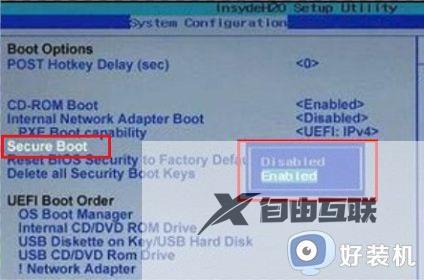
3、然后在其中找到boot选项下的secure boot。
4、如果它显示的是disabled就将它更改为enabled。
5、更改完成后,再找到TPM选项,一般为PTT,如图所示,同样更改为enabled。
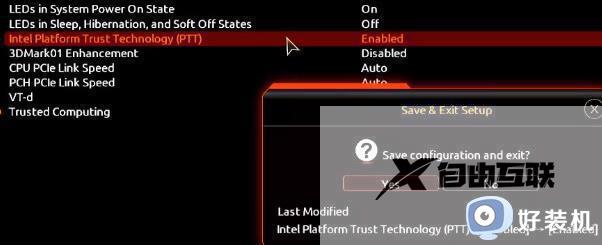
6、设置好了之后将他们保存,重启系统就可以满足win11的升级要求了。
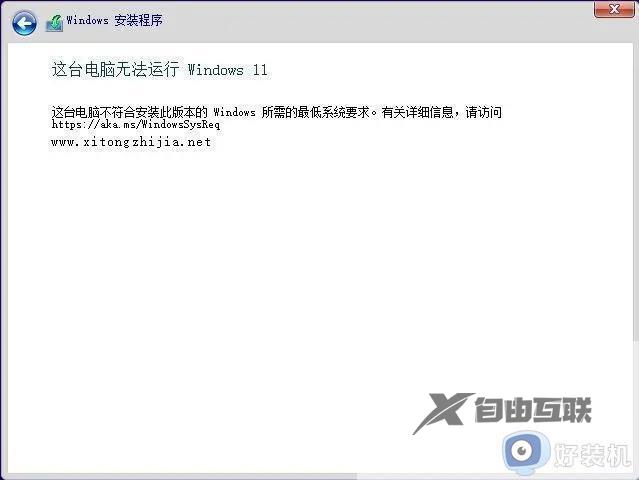
问题解析:
出现这个问题是因为电脑硬件配置不符合win11的要求,比如没有TPM2.0,没有开启安全启动等,解决此问题可以通过注册表来绕过检测,但是微软建议不符合要求的电脑最好不要安装,避免出问题。下面的解决步骤适用于使用U盘安装的情况。
方法一:手动输入命令添加注册表项
1、用u盘安装进入到这个界面,可以看到这个提示,这时候点击左上角的箭头,返回上一步。
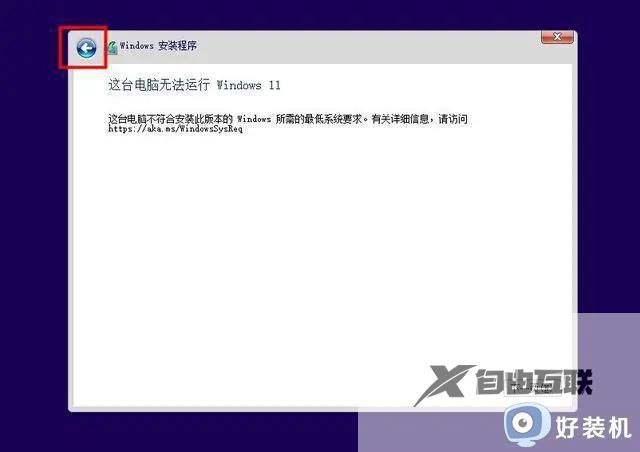
2、同时按下Shift+F10组合键调出管理员命令提示符窗口,依次执行下面命令,输入命令,按Enter键执行,提示操作成功完成,才可以。这些命令可以添加注册表项,绕过TPM、安全启动、CPU、内存和硬盘空间检测。
reg add HKLMSYSTEMSetupLabConfig /v BypassTPMCheck /t REG_DWORD /d 1 /f
reg add HKLMSYSTEMSetupLabConfig /v BypassSecureBootCheck /t REG_DWORD /d 1 /f
reg add HKLMSYSTEMSetupLabConfig /v BypassRAMCheck /t REG_DWORD /d 1 /f
reg add HKLMSYSTEMSetupLabConfig /v BypassStorageCheck /t REG_DWORD /d 1 /f
reg add HKLMSYSTEMSetupLabConfig /v BypassCPUCheck /t REG_DWORD /d 1 /f
reg add HKLMSYSTEMSetupMoSetup /v AllowUpgradesWithUnsupportedTPMOrCPU /t REG_DWORD /d 1 /f
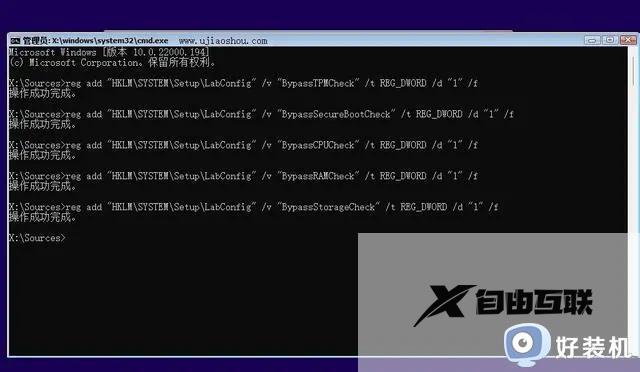
3、执行完命令之后,就可以绕过win11硬件检测,来到这个界面,接受许可条款,继续下一步安装步骤。
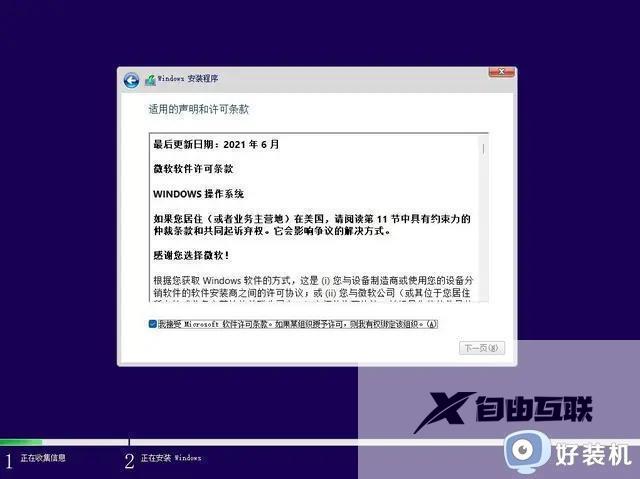
方法二:打开注册表手动添加注册表项
1、同样是看到提示无法运行windows11界面点击左上角剪头返回,按Shift+F10调出命令提示符,输入regedit,按Enter键调出注册表。
2、依次展开HKEY_LOCAL_MACHINESYSTEMSetup,右键点击Setup,选择新建--项,命名为LabConfig。然后选择LabConfig右键--新建--DWORD(32位)值,需要创建5个,分别命名为:
BypassCPUCheck
BypassRAMCheck
BypassSecureBootCheck
BypassStorageCheck
BypassTPMCheck
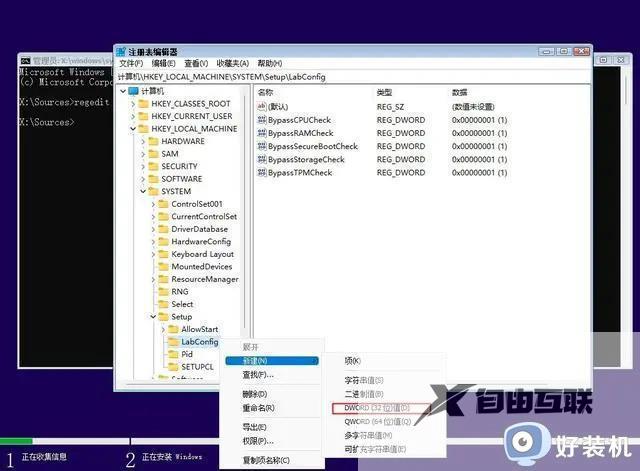
3、然后依次打开这5个DWORD值,数值数据都改成1,确定,就可以绕过硬件检测,继续安装。
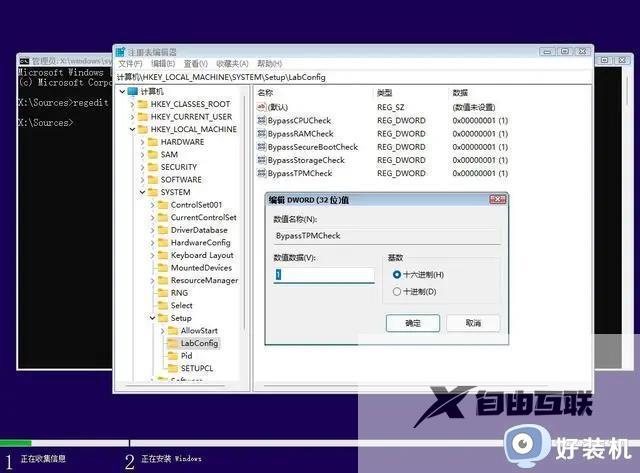
上述就是小编告诉大家的不符合win11最低系统要求解决方案了,有遇到这种情况的用户可以按照小编的方法来进行解决,希望本文能够对大家有所帮助。
【本文由:阜宁网站建设 http://www.1234xp.com/funing.html 复制请保留原URL】